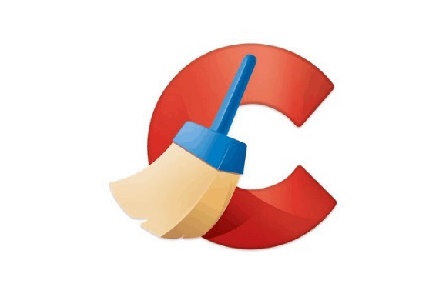
Với bất cứ một chiếc máy tính nào đang hoạt động, sử dụng lâu ngày cũng sẽ xuất hiện những file rác, những file không được gỡ bỏ hết khi không còn sử dụng, bộ nhớ đệm….từ đó làm cho ổ cứng chứa nhiều tập tin không cần thiết, khiến cho máy tính của bạn xử lý chậm.
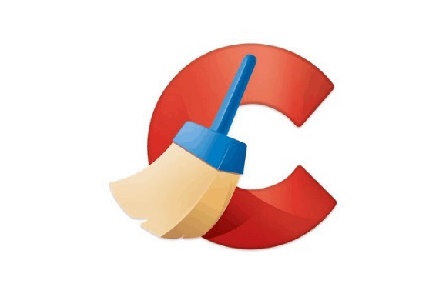
CCleaner là phần mềm dọn rác hiệu quả, tăng tốc độ xử lý cho máy tính mà nhiều người dùng đã không còn xa lạ gì. CCleaner hiện được đánh giá là công cụ hiệu quả nhất trong chức năng dọn dẹp và tối ưu hệ thống, nhờ các tính năng quét và làm sạch sâu, giúp bạn giải phóng không gian ổ cứng cũng như làm cho máy tính hoạt động với hiệu suất tốt nhất, bên cạnh đó CCleaner có thể xóa lịch sử trình duyệt lâu ngày, giúp trình duyệt khởi động nhanh và tải trang tốt hơn.
Hiện nay, với nhiều lầ nâng cấp, CCleaner 5.59 là phiên bản mới nhất hiện nay, Bài viết này hướng dẫn download và sử dụng phần mềm vô cùng tiện dụng này !
Hướng dẫn cài đặt phần mềm CCleaner 5.59 mới nhất hiện nay
Bước 1: Tải bản cài đặt về máy tính.
Bước 2: chạy bản cày đặt, lựa chọn ngôn ngữ (Có tiếng Việt cho các bạn sài nhé), nhấn Next để tiếp tục.
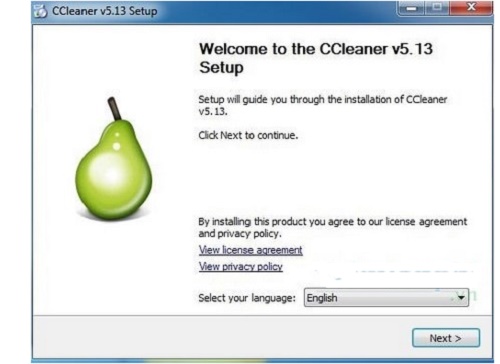
Bước 3: Trước khi cài CCleaner trên hệ thống máy tính, nhà sản xuất sẽ giúp bạn thêm icon vào một trong những vị trí sau: ( bạn có thể chọn một hoặc toàn bộ các vị trí này nếu muốn).
- Add Desktop Shortcut: thêm shortcut vào màn hình Desktop.
- Add Start Menu Shortcut: đặt shortcut trên thanh Menu Start.
Theo mình chỉ nên thêm 2 vị trí trên là đủ dùng. Chọn Install để quá trình cài CCleaner bắt đầu.
Bước 4: Quá trình cài đặt kết thúc, Run CCleaner để khởi động chương trình ngay lập tức hoặc View Release notes để xem các thông tin phát hành. Click Finish để đóng lại cửa sổ.
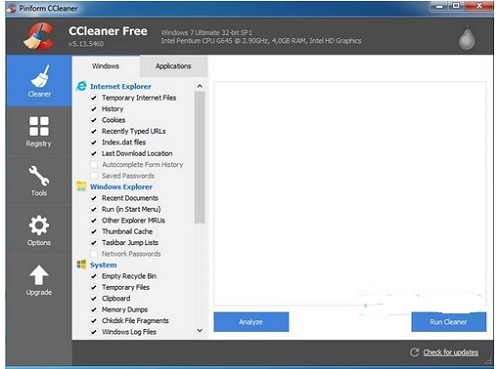
Hướng dẫn sử dụng cơ bản Phần mềm CCleaner 5.59
CCleaner 5.59 gồm 2 tab Windows và Applications chính
Tab Windows: Đây là tab cứa nhiều file như file logs, file rác, file lưu trữ tạm, lịch sử, cookies…của Windows bạn muốn làm sạch file nào thì bạn tích vào file đó
Tab Applications: Đây là tab cứa nhiều file như file logs, file rác, file lưu trữ tạm, lịch sử, cookies…của các ứng dụng, chúng ta muốn làm sạch loại files nào thì tick chọn mục đấy. Ứng dụng ở đây có thể là: firefox, microsoft office, adobe reader,…
Để quá trình dọn dẹp bắt đầu, bạn chỉ cần nhấn Analyze (Phân tích), xong quá trình phân tích bạn nhất Run CCleaner (Chạy dọn dẹp) để quá trình dọn dẹp được thực hiện.
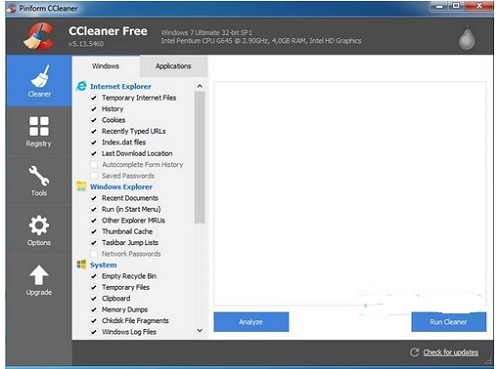
Download CCleaner 5.59
Download Link CCleaner 5.59 Fshare
Lời kết:
CCleaner 5.59 là phiên bản mới nhất, sẽ là một công cụ tuyệt vời giúp những người dùng máy tính có thể tối ưu, giải phóng ổ cứng trên máy tính, dọn dẹp những file không cần thiết, tăng tốc độ xử lý của máy tính. Bạn hãy trang bị ngay cho máy tính của mình phần mềm tuyệt vời này !
